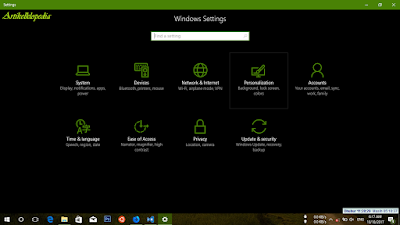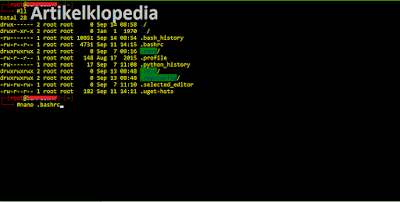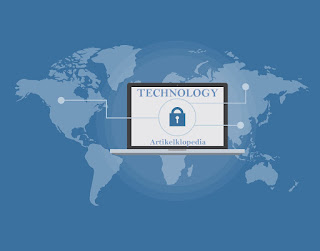Teknologi berkembang dengan sangat pesat. sedikit demi sedikit semakin menggantikan aspek konvensional dengan aspek modern yang serba digital. Salah satu yang berkaitan adalah dunia
internet (Cyber World) yang terus berkembang dalam berbagai hal untuk memudahkan urusan para penggunanya.
Internet, mungkin saat ini sudah menjadi trend dan sebagai aspek keseharian yang tak tak bisa terlepaskan dari kehidupan para penggunanya. Misalnya untuk Chatting, browsing, sharing yang meupakan aspek yang sangat penting dalam berkomunikasi. Internet juga menjadi pokok utama dalam berbagai kepentingan tertentu. Bisa juga sebagai sumber informasi yang dapat Kita peroleh dari berbagai belahan dunia. Bahkan saat ini anak-anak usia dini pun sudah bisa mengakses internet, sebagai bukti pesatnya perkembangan internet.
Searah dengan begitu pesat perkembangannya, perlu disadari juga bahwa dunia internet (Cyber World) tak hanya memberi segudang manfaat untuk penggunanya, namun bisa juga berdampak pada hal negatif untuk penggunanya. Apapun dampak yang diperoleh dari internet, baik positif maupun negatif, itu semua tergantung dari bagaimana Kita menggunakannya. Jika Kita menggunakannya untuk hal-hal yang positif, tentu internet akan bermanfaat positif untuk Kita, namun sebaliknya, ketika Kita menggunakan internet untuk hal negatif, berarti internet juga telah memberikan dampak negatif.
Salah satu Hal negatif dalam perkembangan internet yang perlu dikawatirkan adalah dampak negatif bagi para remaja, Kita mungkin sering mendengar informasi tentang hal negatif yang terjadi pada remaja terkait dengan adanya internet. Internet bisa dibalang rawan , karena internet memuat semua aspek dari berbagai belahan dunia dan tak mudah untuk membatasi konten didalamnya. Hal yang sulit dibatasi tersebut bisa berakibat buruk pada remaja, misalnya :
- memungkinkan remaja untuk mengakses suatu hal yag tak pantas, yang merupakan hal yang paling marak terjadi
- dapat mengganggu pola pikir remaja
- dapat berpengaruh juga pada mentalnya, dan berbagai dampak lainnya.
Seperti yang Kita tahu, untuk mengurangi dampak negatif penggunaan internet di negara tercinta ini, pemerintah telah berusaha untuk membatasi akses tak senonoh di internet dengan melakukan pemblokiran (internet positif) situs-situs yang menyesatkan. Namun meski begitu, hal itu tidak terlalu berpengaruh dalam dunia teknologi yang serba modern ini.
Untuk itu, dalam mewujudkan penggunan internet yang positif bagi para remaja, kita sebagai penggunanya (terutama remaja) perlu kesadaran akan semua itu, kita perlu mawas diri dari hal yang menyesatkan di dunia internet. Dalam menggunakan kecanggihan teknologi internet, ada baiknya Kita menjadi pengguna yang bijaksana. Menggunakan internet dengan memanfaatkannya untuk berbagai hal yang lebih menguntungkan, daripada Kita menggunakan internet untuk hal yang tak berguna, atau justru membahayakan kita.
Apalagi para pelajar, ada banyak sekali manfaat di internet yang dapat Kita temukan , seperti update informasi, mencari berita, menjadikan sumber pembelajaran dan berbagai hal positif lainnya. Sadarlah bahwa Kita perlu mengejar masa depan cerah didepan sana dan mewujudkan semua tujuan Kita. Jangan sampai perjalanan mengejar masa depan itu runtuh.
Untuk mewujudkan adanya kesadaran ber-internet, Kita dapat melakukan beberapa hal untuk menghindari dampak negatif, antara lain :
- Gunakan kecanggihan internet untuk hal bermanfaat
Gunakanlah kecanggihan internet untuk berbagai keperluan yang bermanfaat. Banyak sekali hal bermanfaat yang dapat diperoleh. Jangan hanya menggunakan internet sekedar untuk bermain social media saja
- Selalu menyaring Informasi yang didapat dari internet
Memilah informasi yang bersumber dari internet sangat perlu Kita lakukan. Jangan sembarangan mengambil informasi dari sudut pandang yang sempit. Cari tahu dulu kebenaran informasi yang didapatkan
- Kurangi menggunakan internet untuk hal yang kurang baik
Internet itu luas. Akan sia-sia jika Kita menggunakannya hanya untuk hal yang kurang bermanfaat, apalagi terlalu sering menggunakan internet untuk hak-hal ilegal.
- Batasi penggunaan dunia maya dan lakukan sesuatu yang mengarah ke hal positif
Internet memang luas, tapi dunia ini lebih luas. Temukan jati dirimu dalam dunia nyata. Jangan terpaku pada dunia maya. Lihatlah keindahan sekelilingmu dan lakukan hal yang positif.
- Bijaksana dalam memilah konten di Internet
Bijaksanalah dalam memilah konten. Tentunya Kita tahu mana yang baik bagi Kita dan mana yang berdampak buruk bagi Kita. Kebijaksanaan adalah salah satu kunci dalam mewujudkan kesadaran internet.
- + Kunjungi terus artikelklopedia.blogspot.co.id untuk menambah wawasan Kita
Untuk menambah wawasan dan pengetahuan tentang dunia teknologi, baca terus artikel di Artikelklopedia.
Dengan menggunakan internet secara bijaksana, maka diharapkan upaya mewujudkan internet yang sehat dapat tercapai.
Quotes :
“Pandanglah jauh kedepan untuk masa cerahmu, dan menolehlah untuk mendapatkan motivasimu. Jati dirimu ada dalam genggamanmu”
ARTIKELKLOPEDIA
SIlahkan Like halaman Facebook Blog Edukasi untuk mendapatkan info update artikel atau request artikel teknologi melalui sidebar blog atau klik disini
Anda membaca artikel :
Judul : Perlunya Kesadaran Internet Bagi Remaja
Label : Internet